что понимают под рабочей книгой в ms excel
Создание книги
Книга — это файл, который содержит один или несколько листов для упорядочения данных. Можно создать пустую книгу или воспользоваться шаблоном.
Создание книги
Выберите элемент Пустая книга или нажмите клавиши CTRL+N.
Начните вводить текст.
Создание книги на основе шаблона
Откройте вкладку Файл и выберите пункт Создать.
Откройте шаблон двойным щелчком.
Щелкните и начните вводить текст.
Откройте новую пустую книгу.
Откройте вкладку Файл.
В разделе Доступные шаблоны дважды щелкните элемент Пустая книга.
Сочетание клавиш. Чтобы быстро создать пустую книгу, вы также можете нажать клавиши CTRL+N.
По умолчанию новые книга содержит три листа, но их количество можно изменить.
При необходимости также можно добавить и удалить листы.
Дополнительные сведения о добавлении и удалении листов см. в статье Вставка и удаление листов.
Создание книги на основе существующей
Откройте вкладку Файл.
В разделе Шаблоны щелкните Из существующего документа.
В диалоговом окне Создание из имеющейся книги выберите диск, папку или адрес в Интернете, где находится книга, которую требуется открыть.
Щелкните книгу, а затем нажмите кнопку Создать.
Создание книги на основе шаблона
Откройте вкладку Файл.
Выполните одно из указанных ниже действий.
Чтобы использовать один из образцов шаблонов, доступных в Excel, в разделе Доступные шаблоны щелкните Образцы шаблонов, а затем дважды щелкните нужный шаблон.
Чтобы выбрать один недавно использовавшихся шаблонов, щелкните Последние шаблоны, а затем дважды щелкните нужный шаблон.
Чтобы использовать собственный шаблон, в разделе Мои шаблоны, а затем на вкладке Личные шаблоны в диалоговом окне Создать дважды щелкните нужный шаблон.
Примечание: Вкладка Личные шаблоны содержит созданные вами шаблоны. Если вы не видите шаблон, который хотите использовать, убедитесь, что он находится в правильной папке. Пользовательские шаблоны обычно хранятся в папке Шаблоны (стандартный путь в Windows Vista: C:\Пользователи\имя_пользователя\AppData\Local\Microsoft\Шаблоны; стандартный путь в Microsoft Windows XP: C:\Documents and Settings\имя_пользователя\Application Data\Microsoft\Шаблоны).
Совет: Другие шаблоны книг можно скачать с сайта Microsoft Office.com. В разделе Доступные шаблоны щелкните Шаблоны Office.com, выберите определенную категорию и дважды щелкните шаблон, который хотите скачать.
Дополнительные сведения
Вы всегда можете задать вопрос специалисту Excel Tech Community или попросить помощи в сообществе Answers community.
Рабочая книга MS Excel
Итак, каждый документ — рабочая книга Excel — состоит из одной или нескольких страниц, называемых рабочими листами. Новая рабочая книга обычно содержит 16 листов, но их количество может быть увеличено и до 255. Рабочий лист — это электронный аналог листа бумаги, где могут размещаться таблицы и текстовые пояснения к ним. На одном рабочем листе можно расположить как одну, так и несколько таблиц с данными. Кроме таблиц, рабочий лист Excel может содержать различного рода графики и диаграммы. В нижней части каждого листа расположен специальный ярлычок с названием рабочего листа. Если это не так, то следует выполнить команду Сервис > Параметры и на странице Вид диалогового окна включить флажок ярлычки листов. По умолчанию листы имеют названия Лист 1, Лист 2 и т. д., но их можно изменить на более содержательные с помощью контекстного меню, в котором выбирается команда Переименовать. После чего название ярлыка выделяется и его можно заменить так же, как переименовывались файлы или папки. Перемещаться между листами рабочей книги можно, либо выполняя щелчок на соответствующих ярлычках листов, либо с помощью сочетаний клавиш Ctrl+PageUp (переход к следующему листу) и Ctrl+PageDown (переход к предыдущему листу).
В ячейке может находиться:
Ячейка может содержать до 255 символов, которые трактуются как ее содержимое. Это может быть:
Заметим, что денежное и процентное значения, дата и время фактически являются специальными формами числовых значений.
Независимо от наличия или отсутствия содержимого в ячейке могут находиться примечание, каким-либо образом комментирующее назначение ячейки или ее содержимое, а также формат.
ПРИМЕЧАНИЕ
Напоминаем, что под форматом понимают совокупность правил оформления данных. В случае программы Excel — оформления данных, хранящихся в ячейках таблицы. Например, при форматировании ячейки можно зафиксировать число знаков после запятой при отображении вещественных чисел, выбрать форму представления чисел в виде обыкновенной или десятичной дроби (1/2 или 0,5), уточнить порядок записи даты (день — месяц — год или месяц — день — год) или же указать после числа признак денежной единицы. Ячейка, содержащая формат, может выглядеть внешне как пустая, но если в такую ячейку записать данные, то они автоматически окажутся оформленными по правилам, образующим формат.
Ячейка, в которой находится курсор, является выделенной, текущей или активной. Внешним признаком выделенной ячейки является ее окаймление сплошной толстой линией. Кроме того, в правом нижнем углу окаймления размещается небольшой черный квадрат, который называется маркером заполнения. Во время позиционирования указателя мыши на маркере заполнения он принимает крестообразную форму 
ВНИМАНИЕ
В строке формул отображается точное, неотформатированное содержимое текущей ячейки, а данные, находящиеся в самой ячейке, могут иметь другой внешний вид. Особенно ярко это различие проявляется, если в ячейке находится формула. В этом случае в строке формул отображается запись формулы, а в ячейке — значение, вычисленное по этой формуле.
Дата добавления: 2016-09-20 ; просмотров: 1622 ; ЗАКАЗАТЬ НАПИСАНИЕ РАБОТЫ
MS Excel, Рабочая книга Excel. Автозаполнение числами
История создания электронных таблиц.
Идея создания электронной таблицы возникла у студента Гарвардского университета (США) Дэна Бриклина в 1979 г. Выполняя скучные вычисления экономического характера с помощью бухгалтерской книги, он и его друг Боб Франкстон, который разбирался в программировании, разработали первую программу электронной таблицы, названную ими VisiCalc.
Разработчикам Excel удалось найти золотую середину, максимально облегчив пользователю освоение программы и работу с ней. Благодаря этому Excel быстро завоевала популярность среди широкого круга пользователей. В настоящее время, несмотря на выпуск компанией Lotus новой версии электронной таблицы, в которой использована трехмерная таблица с улучшенными возможностями, Excel занимает ведущее место на рынке табличных процессоров.
Имеющиеся сегодня на рынке табличные процессоры способны работать в широком круге экономических приложений и могут удовлетворить практически любого пользователя.
MS Excel, Основные понятия. Окнопрограммы.
Электронная таблица – это компьютерный эквивалент обычной таблицы, в ячейках которой
записаны данные различных типов. Главное достоинство электронной таблицы – автоматический
пересчет всех данных, связанных формульными зависимостями при изменении значения любого
Ячейка – это поле данных на пересечении столбца и строки электронной таблицы.
Адрес ячейки определяется именем столбца и номером строки.
Ссылка – способ (формат) указания адреса ячейки в формуле.
Блок ячеек – группа смежных ячеек. Блок может состоять из строки (или ее части), столбца
(или его части), а также последовательности строк или столбцов (или их частей).
Текущая (активная) ячейка – это ячейка электронной таблицы, в которой в данный момент
Рабочая книга – основной документ Excel, содержащий несколько листов, в которых могут
находиться таблицы, диаграммы или макросы. Она хранится в файле с произвольным именем и
расширением xls. При создании или открытии рабочей книги ее содержимое представлено в рабо-
чем окне. Каждая книга по умолчанию содержит 3 листа. Лист имеет имя. По умолчанию листы
реименовать, удалить, скопировать или переместить, разместив перед любым другим листом, в
конце книги, либо в другую открытую книгу.
Форматирование данных – выбор формы представления числовых или символьных данных в
ячейке, блоке ячеек, на листе таблицы.
Формула – последовательность символов, начинающаяся со знака равенства =, за которым
следует совокупность чисел, ссылок, математических операторов и функций.
Абсолютная ссылка – это не изменяющийся при копировании и перемещении формулы адрес
столбца, строки или ячейки. Для указания абсолютной адресации перед обозначением столбца или
Относительная ссылка – это изменяющийся при копировании и перемещении формулы ад-
рес ячейки, содержащей исходное данное (операнд). Изменение адреса происходит по правилу со-
хранения ориентации ячеек с операндами относительно ячейки с формулой. Например, при пере-
мещении формулы вниз по столбцу автоматически увеличиваются номера строк в адресах операн-
Окно программы:
1) Номер текущей ячейки;
2) Столбец текущей ячейки
3) Содержимое текущей ячейки
4) Стандартная панель инструментов
5) Панель инструментов
8) Выделенный диапазон ячеек
10) Номер строки текущейячейки
11) Текущий рабочий лист
12) Ярлычки рабочих листов
MS Excel, Рабочая книга Excel. Автозаполнение числами
Рабочая книга – основной документ Excel, содержащий несколько листов, в которых могут
находиться таблицы, диаграммы или макросы. Она хранится в файле с произвольным именем и
расширением xls. При создании или открытии рабочей книги ее содержимое представлено в рабо-
чем окне. Каждая книга по умолчанию содержит 3 листа. Лист имеет имя. По умолчанию листы
реименовать, удалить, скопировать или переместить, разместив перед любым другим листом, в
конце книги, либо в другую открытую книгу.
Автозаполнение – быстрое заполнение нескольких ячеек одинаковым начальным значением или
несколькими разными значениями из заранее созданных (существующих) рядов данных. Для авто-
заполнения надо выполнить следующую последовательность действий:
· Ввести нужное значение в ячейку, например: Понедельник.
· Поместить указатель мыши в правый нижний угол ячейки. Указатель примет форму кре-
· Перетащить указатель мыши через заполняемые ячейки вправо или вниз. В этом случае
Если ввести число, выделить ячейку и выполнить автозаполнение, то ячейки заполнятся одним
и тем же числом. Если нажать клавишу и выполнить автозаполнение, то ячейки заполнятся
рядом чисел с шагом единица. Если ввести два разных числа, выделить их, выполнить автозапол-
нение, то ячейки заполнятся числами с шагом равным разности между вторым и первым числом.
Автозаполнение можно выполнить с использованием меню Правка. Для этого требуется ввести
нужное значение в ячейку, выделить ее вместе с ячейками, которые надо заполнить, и в пункте
меню Правка/Заполнение/Прогрессия выбрать тип заполнения.
Создание и открытие рабочих книг Excel
Прежде чем начать работу с Microsoft Excel Вы обязаны создать новый документ, либо открыть уже существующий. Вы можете создать пустую книгу или воспользоваться уже готовым шаблоном. Помимо этого в рамках данного урока мы рассмотрим, как закрепить файлы и папки в представлении Backstage для быстрого доступа к ним.
Файлы Microsoft Excel называются книги. Начиная новый проект в Excel, необходимо создать новую книгу. Существует несколько способов начать работу с документом Excel 2013: создать новую пустую книгу, воспользоваться существующим шаблоном или открыть ранее сохраненный документ.
Создание новой пустой книги
Открытие существующей книги Excel
Помимо создания новой книги, существует необходимость открывать ранее сохраненные документы. Для получения подробной информации обратитесь с уроку Сохранение и автовосстановление книг в Excel.
Если Вы открывали данный документ недавно, то удобнее будет найти его в списке Последние книги, чем искать на компьютере.
Закрепление книги в Excel
Если Вы часто работаете с одним и тем же документом, то удобнее будет закрепить его в представлении Backstage.
Похожим образом в представлении Backstage можно закреплять еще и папки для быстрого доступа к ним. Для этого, находясь в представлении Backstage, перейдите на вкладку Открыть и выберите Компьютер. Найдите папку, которую требуется закрепить, и нажмите на значок канцелярской кнопки.
Использование шаблонов в Excel
Шаблон – это предварительно созданный документ, служащий для ускорения работы. Шаблоны содержат готовые настройки, такие как форматирование и дизайн, с целью экономии времени и сил при создании нового проекта.
Как создать новую книгу на основе шаблона
Шаблон можно подобрать по категории или воспользоваться строкой поиска, чтобы найти более редкий шаблон.
Не все шаблоны созданы компанией Microsoft. Многие созданы сторонними компаниями и даже частными пользователями, поэтому некоторые шаблоны могут работать лучше, а некоторые хуже других.
Рабочая книга MS Excel. Итак, каждый документ — рабочая книга Excel — состоит из одной или нес..  3179
3179
Итак, каждый документ — рабочая книга Excel — состоит из одной или нескольких страниц, называемых рабочими листами. Новая рабочая книга обычно содержит 16 листов, но их количество может быть увеличено и до 255. Рабочий лист — это электронный аналог листа бумаги, где могут размещаться таблицы и текстовые пояснения к ним. На одном рабочем листе можно расположить как одну, так и несколько таблиц с данными. Кроме таблиц, рабочий лист Excel может содержать различного рода графики и диаграммы. В нижней части каждого листа расположен специальный ярлычок с названием рабочего листа. Если это не так, то следует выполнить команду Сервис > Параметры и на странице Вид диалогового окна включить флажок ярлычки листов. По умолчанию листы имеют названия Лист 1, Лист 2 и т. д., но их можно изменить на более содержательные с помощью контекстного меню, в котором выбирается команда Переименовать. После чего название ярлыка выделяется и его можно заменить так же, как переименовывались файлы или папки. Перемещаться между листами рабочей книги можно, либо выполняя щелчок на соответствующих ярлычках листов, либо с помощью сочетаний клавиш Ctrl+PageUp (переход к следующему листу) и Ctrl+PageDown (переход к предыдущему листу).
Рабочий лист Excel состоит из 65 536 строк и 256 столбцов, следовательно, максимально возможный размер таблицы в Excel — 65536×256. Строки нумеруются последовательными натуральными числами (от 1 до 65 536), а столбцы обозначаются буквами латинского алфавита и их парными комбинациями (А, В, С и т.
В ячейке может находиться:
Ячейка может содержать до 255 символов, которые трактуются как ее содержимое. Это может быть:
Заметим, что денежное и процентное значения, дата и время фактически являются специальными формами числовых значений.
Независимо от наличия или отсутствия содержимого в ячейке могут находиться примечание, каким-либо образом комментирующее назначение ячейки или ее содержимое, а также формат.

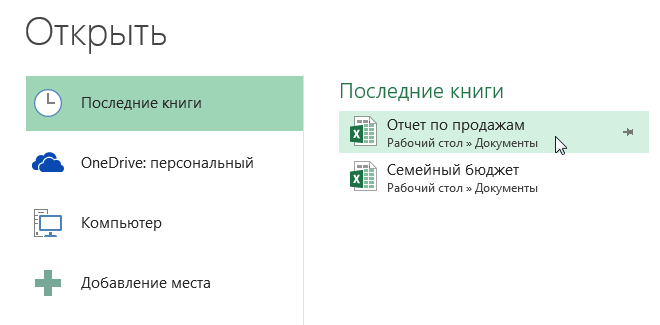
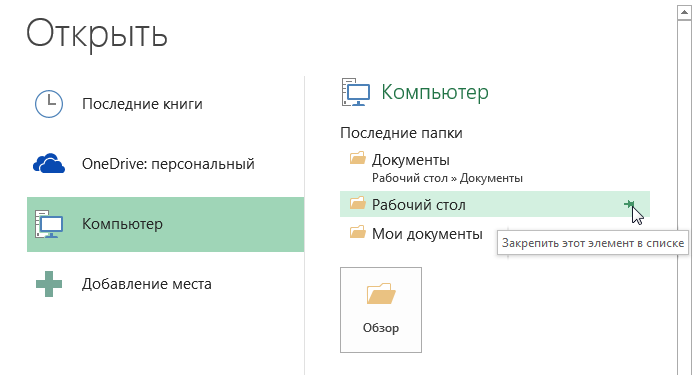
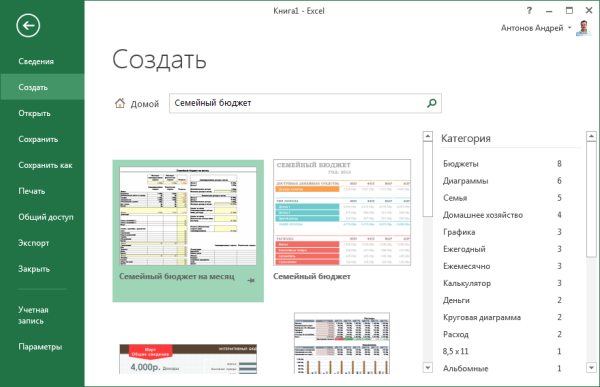
 3179
3179